ضبط إعدادات الطابعة ثلاثية الأبعاد مع تغيير الحرارة والسرعة
هل تواجه مشكلة في إعدادات الطابعة ثلاثية الأبعاد؟ اتبع هذا الدليل التفصيلي للحصول على النصائح والحيل.
ضبط إعدادات الطابعة ثلاثية الأبعاد: تغيير بسيط في الحرارة والسرعة
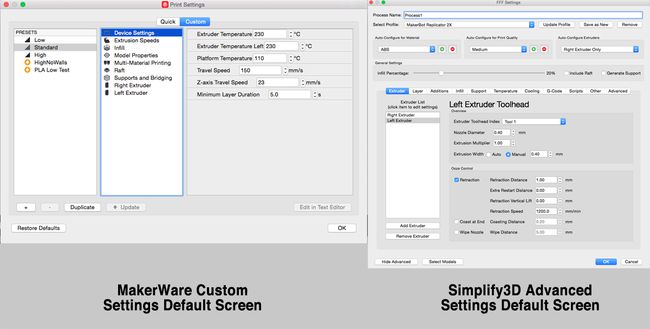
لقطة شاشة
رمز مساعد: الغش السهل إذا كنت لا ترغب في محاولة تعديل الأشياء يدويًا هو القيام بذلك الاستفادة من رؤوس الطباعة المزدوجة استخدام بثق واحد للطراز والآخر لطوف ، مع التأكد من تمكين تطهير الجدران. يؤدي ذلك إلى ابتعاد رأس الطباعة بعيدًا عن النموذج ، وبالتالي السماح لطبقة النموذج بالبرودة ، وسحب الفتيل ، ومسحها عند التطهير الجدار ، يتكرر للطارد الثاني ، وبالتالي يخلق تلقائيًا تبريدًا لطبقات النموذج وتقليل السرعة عند طباعة النموذج منطقة.
استخدام 2 إعدادات FFF مختلفة

على سبيل المثال ، سيتم تكوين صندوق نداء الشرطة بحشو 90٪ و 4 مخططات محيطية في حين أن الجزء العلوي (بما في ذلك البرج) سيكون به حشوة بنسبة 10 ٪ بقذيفتين. سيخلق هذا قاعدة أثقل ويمنعها من الانقلاب بسهولة. سيتم إنشاء اثنين (2) من إعدادات FFF المختلفة في Simplify3D ، واحد لكل منطقة.
أولاً ، حدد المكان الذي يجب أن يتم فيه الانتقال من 90٪ إلى 10٪ ؛ أسفل المستوى العلوي من النوافذ. يمكن استخدام طريقة المعاينة المذكورة سابقًا أو في Simplify3D يمكن تقطيع النموذج باستخدام أداة المقطع العرضي مما يسمح للمستخدم بالنظر داخل النموذج. [عرض> مقطع عرضي] حرّك شريط التمرير لأعلى ولأسفل على محور المستوى Z حتى يصبح النموذج شريحة أسفل النافذة العلوية مباشرةً ، لذا 18 ملم. اكتب هذا الرقم.
Simplify3D Settings لمناطق مختلفة
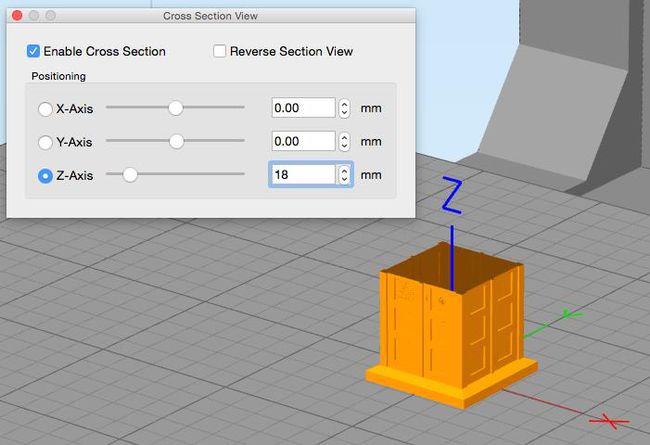
أولاً ، حدد المكان الذي يجب أن يتم فيه الانتقال من 90٪ إلى 10٪ ؛ أسفل المستوى العلوي من النوافذ. يمكن استخدام طريقة المعاينة المذكورة سابقًا أو في Simplify3D يمكن تقطيع النموذج باستخدام أداة المقطع العرضي مما يسمح للمستخدم بالنظر داخل النموذج. [عرض> مقطع عرضي] حرّك شريط التمرير لأعلى ولأسفل على محور المستوى Z حتى يصبح النموذج شريحة أسفل النافذة العلوية مباشرةً ، لذا 18 ملم. اكتب هذا الرقم.
إضافة منطقة جديدة للسماح بإعدادات مختلفة للبثق
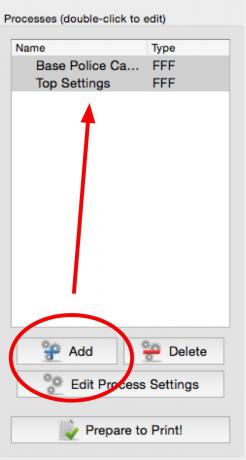
لقطة شاشة
ثم أضف عملية FFF جديدة للمنطقة الأولى ، القاعدة ، الإعدادات ؛ بمجرد تكوينها ، سيتم إنشاء عملية ثانية للمنطقة الثانية ، أعلى ، الإعدادات.
تغيير إعدادات المحيط لنموذجك ثلاثي الأبعاد
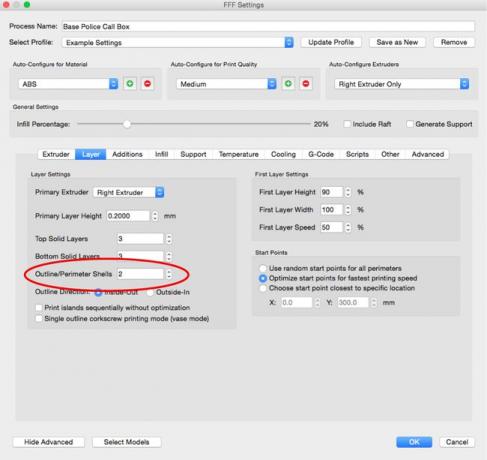
لقطة شاشة
بمجرد إنشاء العملية الأولى للقاعدة ، انتقل إلى ملف طبقة علامة التبويب وتغيير قذائف المحيط الخارجي من 2 إلى 4.
يمكن أن تختلف إعدادات الملء عن إعدادات المحيط
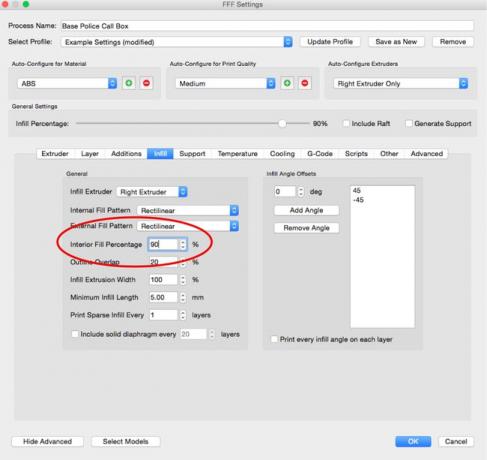
لقطة شاشة
التالي هو تغيير الحشو إلى 90٪ على حشو التبويب.
تغيير الإعدادات لمناطق مختلفة من مهمة الطباعة
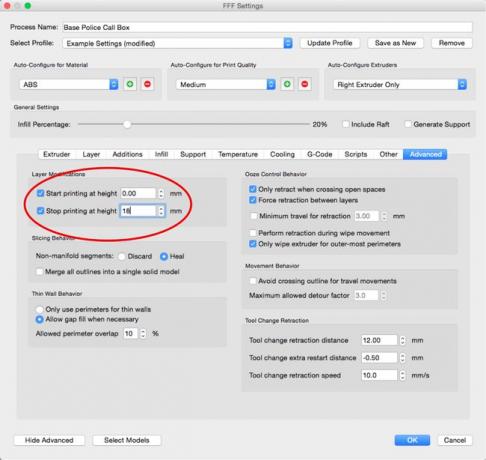
لقطة شاشة
بعد ذلك ، عيّن الطبقات التي سيتم تطبيق هذه العملية في ملف متقدم التبويب. بالنسبة للقاعدة ، سيكون من الأسفل إلى المستوى 18 مم المحدد مسبقًا.
تم الآن ضبط إعدادات القاعدة ؛ انقر نعم لحفظ إعدادات هذه العملية. قم بإنشاء العملية الثانية للجزء العلوي من خلال زيارة نفس علامات التبويب وتغيير الأصداف الموجودة في ملف طبقة علامة التبويب إلى 2 ، و حشو إلى 10٪ ، والمساحة المراد طباعتها من 18 مم إلى الأعلى على متقدم التبويب. تأكد من النقر فوق نعم لحفظ إعدادات العملية الثانية.
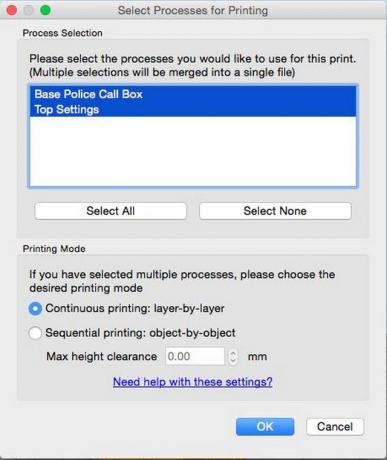
لقطة شاشة
بمجرد إنشاء كلتا العمليتين ، حان الوقت لطباعة النموذج. انقر الاستعداد للطباعة ومتى حدد عملية للطباعة تظهر نافذة اختر تحديد الكل لاستخدام كلا التكوينين.
من الجيد دائمًا تشغيل معاينة الطباعة لترى كيف سيبدو النموذج قبل الالتزام بوقت الطباعة والمواد. الأعلي تصوير الشاشة يُظهر مقطع الفيديو كيفية طباعة صندوق نداء الشرطة مع تضمين الاختلاف في المناطق.
هناك العديد والعديد من الميزات الأخرى التي يمكن تعديلها لطباعة فردية وهي تتطلب الكثير من التفكير وخدش الرأس والتجربة والخطأ والمطبوعات الفاشلة حتى يتم إجراء الطباعة المثالية. ولكن مع المثابرة والتخطيط والتصميم الجيد وإصلاح الشبكة وتكوينات الطباعة المخصصة فإن طابعات FDM / FFF قادرة على طباعة الكثير من الأشياء الرائعة!
بفضل شيري جونسون ويولاندا هايز في ابتكارات Catzpaw للحصول على هذا البرنامج التعليمي المفصل عن التقطيع والطباعة ثلاثية الأبعاد.
